Общая информация
Главная страница курсов
Для того, чтобы попасть в раздел курсы - перейдите в Управление - Курсы, и перед вами отобразится страница со следующей информацией
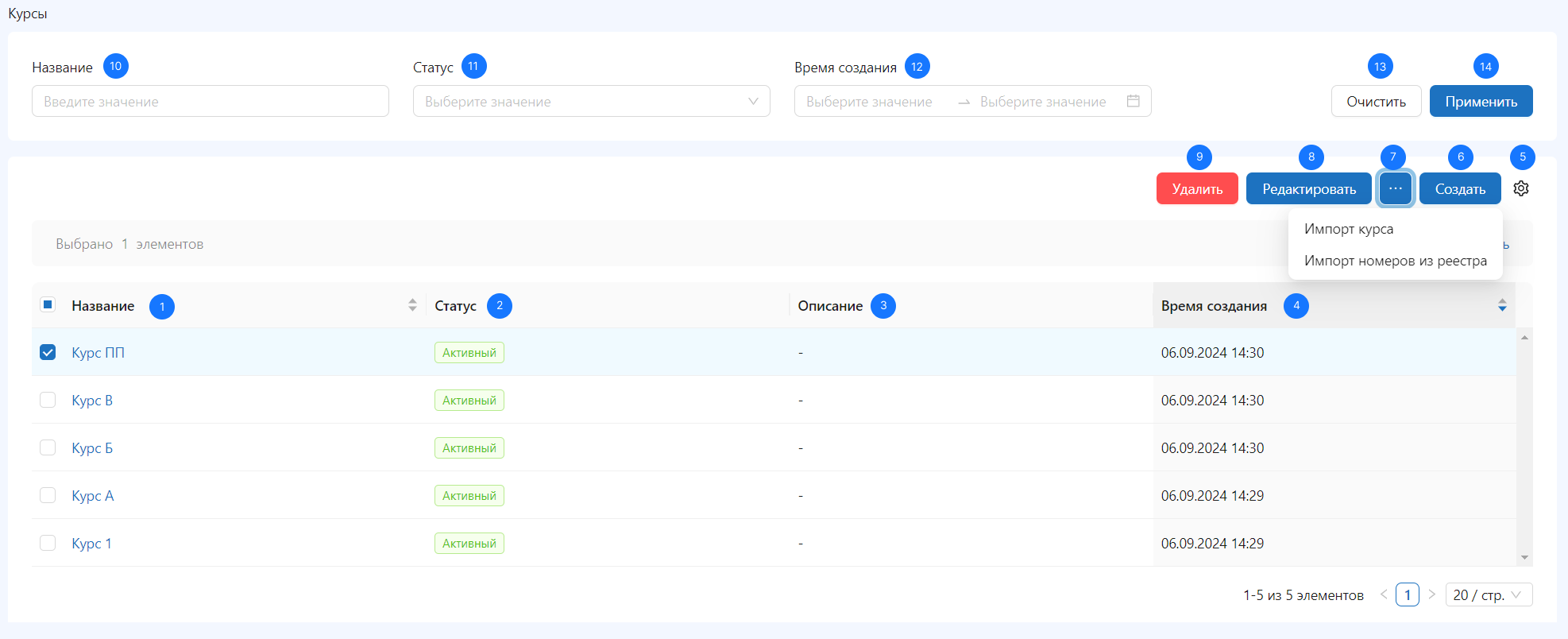
- Название - Название курса, уникальное в рамках пространства.
примечание
- При нажатии на название вас перенаправит на страницу Добавление материалов курса.
- Статус - Текущий статус курса. Доступно 1 значение из существующих: Активный, Архивный.
- Описание - Внутреняя заметка администратора.
- Время создания - Дата и время создания курса в системе.
- Настройки таблицы ( шестеренка) - Возможность скрыть или отобразить некоторые столбцы таблицы.
- Кнопка "Создать" - Открывается окно для создания курса. Для создания курса, после ввода данных нажмите на кнопку "Создать".
примечание
- При нажатии на кнопку "Создать" открывается окно с полями ввода Название, Описание, Обложка курса.
- Название должно быть уникальным в рамках пространства.
- Описание - Внутреняя заметка, необязательно для заполнения.
- Обложка курса - Загрузка пользовательской фотографии для обложки курса. Доступна загрузка в форматах: .png, .jpeg, .jpg
- Кнопка "..." - Доступ к двум функциям системы:
- Импорт курса -Добавление/изменение курсов системы с помощью файла импорта. Доступно в формате .zip .
- Импорт номеров из реестра - Добавление/изменение номеров из реестра с помощью файла импорта. Доступно в формате .xlsx .
- Кнопка "Редактировать" - Открывается окно для редактирования курса. Для обновления информации, после ввода данных нажмите на кнопку "Сохранить".
примечание
- При нажатии на кнопку "Редактировать" открывается окно с полями ввода Название, Описание, Обложка курса.
- Кнопка "Удалить" - Открывает окно подтверждения удаления. Для удаления необходимо нажать на кнопку Удалить.
примечание
- Под номерами 10-14 находится зона фильтрации. При вводе данных в соответствующие поля и нажатии кнопки "Применить" таблица будет отфильтрована согласно введённым значениям.
- Название - Поле ввода, для фильтрации значений таблицы по названию.
- Статус - Поле выбора, для фильтрации значений таблицы по статусу.
- Дата создания - Поле ввода, для фильтрации значений таблицы по дате создания курса.
- Кнопка "Очистить" - Все поля для ввода фильтров сбрасываются.
- Кнопка "Применить" - Введённые значения применяются для фильтрации таблицы.